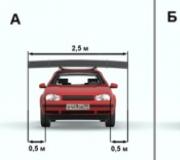Köhnəlmiş yükləyicini necə bərpa etmək olar mtk 6753. Zədələnmiş smartfonu həyata qaytarmaq
Ümumi problem MTK-ya əsaslanan cihazları yandırarkən - USB sürücülərinin səhv quraşdırılması. Siz SP_flash_tool istifadə edərək smartfonunuzu yandıracaqsınız, cihazınızı kompüterinizə qoşacaqsınız, lakin o, sadəcə olaraq cihazınızı görmür və onun qoşulmasına heç bir şəkildə reaksiya vermir. Bu problemdirsə, sürücülərin düzgün quraşdırıldığını yoxlamaq lazımdır. Üç əsas quraşdırma üsulunu əhatə edəcəyik.
Windows 10-da SP_flashtool-un düzgün işləməsi üçün MTK sürücüsünün quraşdırılması həmişə tələb olunmur;
Metod 1: Avtomatik sürücü quraşdırılması
Əgər avtomatik quraşdırma.exe və ya .bat quraşdırıcısı vasitəsilə mtk sürücüsü kömək etmədi və ya sürücü qovluğunda heç bir .exe və ya .bat faylı yoxdur və SP_Flash_tool smartfonunuza məhəl qoymamağa davam edir, sonra mtk sürücüsünü əl ilə quraşdırmaq üsulunu sınayın.
Metod 2.

Mtk sürücüsünü quraşdırmaq üçün video təlimat
Metod 3. MTK Preloader sürücüsünün əl ilə quraşdırılması
- Xüsusi olaraq smartfon modeliniz və ya universal olanlar üçün sürücüləri yükləyin və açın - (Yükləmələr: 2673)
- Windows 8 və 10 üçün - quraşdırmadan əvvəl, tələb olunur
- Cihaz meneceri açın
- Cihaz menecerində kursoru siyahıdan istənilən elementin üzərinə qoyun, sonra klikləyin Fəaliyyət > Köhnə cihazı quraşdırın

- klikləyin Daha və seçin “Siyahıdan əl ilə seçilmiş avadanlıqların quraşdırılması”. klikləyin Daha

- Paraqraf "Bütün cihazları göstər" - Sonrakı
- "Diskdən quraşdırın"

- Baxış-icmal, açılmış sürücü qovluğunu tapın və əməliyyat sisteminizin bitliyindən asılı olaraq sürücü faylını seçin (x64 və ya x32 - x86 kimi də tanınır). Misal üçün, universal sürücü Windows 10 64x üçün - "Windows 10 x64 MTK USB Sürücüləri"

- seçin "MediaTek Preloader USB VCOM Portu" siyahıdan. Bir neçə dəfə Next düyməsini basın
- Sürücü quraşdırma prosesi zamanı vurun "Hər halda bu sürücünü quraşdırın". Sonda - Hazır.

- Cihaz menecerində nida işarəsi olan yeni cihaz görünəcək. Bunun üzərinə sağ vurun və vurun "Cihazı çıxarın"
SP Flash Aləti - ağıllı və lazımlı alət, MediaTek-dən çipsetlərə əsaslanan yanıb-sönən cihazlar üçün nəzərdə tutulmuşdur. Əgər belə bir prosessoru olan bir Android smartfonu və ya planşetini "başlıq altında" yandırmaq qərarına gəlsəniz, hər şeydən əvvəl bir şey səhv olarsa cihazın ehtiyat ROM-unu yaratmaq imkanına diqqət yetirməlisiniz. Adi səbəbə (ehtiyat tədbirləri) əlavə olaraq, burada başqa bir səbəb də var: seçdiyiniz hər bir proqram təminatı xüsusi olaraq cihazınız üçün uyğun olmaya bilər. Buna görə də, ekran xüsusiyyətlərinə, yaddaş tutumuna və yeni proqram təminatı ilə tənzimlənən digər parametrlərə olan tələblərin tam yerinə yetirildiyinə əmin olmaq lazımdır. Əks halda, proqram təminatı və onunla birlikdə cihaz qismən və ya tamamilə işləməyə bilər. Təcrübə göstərir ki, parametrlər uyğun gələrsə, SP Flash Alətindən istifadə edərək Android smartfonunu yandırmaq rəvan gedir, lakin biz hələ də yaratmaq üçün təlimatlar verməyə qərar verdik. ehtiyat surəti.
Smartfonunuzun Flash yaddaşının tam ehtiyat nüsxəsinin yaradılması
Android smartfonunun Flash yaddaşının ehtiyat nüsxəsini yaratmaq üçün sizdə yardım proqramının özü və .1. Flaş sürücüsünü işə salın, sonra "Yükləmə" sekmesinde səpələnmə faylını yükləyin (lazım olduqda, oxşar prosessoru olan bir Android cihazından borc ala bilərsiniz). Dağılma faylı olan qovluqda hər hansı bir proqram faylı görmürsünüzsə, narahat olmayın - bu normaldır. Yoxlama qutusunu yalnız birinci sətirdə (PRELOADER) buraxın, qalanları işarədən çıxarın.

2. Nə qədər məlumatın və haradan oxunmalı olduğunu müəyyənləşdirin. Bundan sonra, "Yaddaş Testi" sekmesine keçin. Burada da yalnız bir işarə qalır " RAM testi", qalanları çıxarılmalıdır.

Sonrakı aşağıdakı şəkildə:
2.1. Başlat düyməsini basın;
2.2. Söndürülmüş Android cihazını USB portu vasitəsilə PC-yə qoşun;
2.3. Qoşulduqdan sonra baş verəcək yaddaş testi EMMC bloklarında sizə lazım olan məlumatları göstərəcək (sıfır həcmli bloklara fikir verməyin, yalnız ölçüsü olanlara ehtiyac olacaq;

3. Qəbul edilmiş məlumatları notepad-a köçürün, sonra "Geri oxu" sekmesine keçin və "Əlavə et" düyməsini basın.

3.1. Görünən xəttə iki dəfə vurun;

3.2. Fayl adını göstərin (standart olaraq ROM_0), həmçinin yaddaş blokunun saxlanacağı yeri göstərin;
3.3. Daha əvvəl əldə edilmiş məlumatlara əsasən, görünən pəncərədə üç parametri doldurun.

Bölgələrinizin adları var, ölçüsü məlumdur və hər birində başlanğıc ünvanı 0x0 olacaq.
Misal:
Region: EMMC_USER Başlanğıc ünvanı: 0x0 Uzunluq: 0x3ab400000
Parametrləri doldurduqdan sonra "Ok" düyməsini sıxmaq kifayətdir.
Qeyd : Nümunə olaraq götürülmüş cihazda 4 bölgə var, lakin bu, digər qadcetlərdə onların bir o qədər çox olması demək deyil. Fləş yaddaşda 3, 2 və hətta bir region ola bilər (“USER”). Sonuncu halda, bir bölgə seçmək məcburiyyətində olmayacaqsınız - bu seçim blok oxu parametrlərini daxil etmək üçün nəzərdə tutulmuş menyuda mövcud olmayacaq. Bir qayda olaraq, bu vəziyyət çipsetlərə əsaslanan Android cihazları ilə işləyərkən baş verir erkən illər azad edin.
3.4. "Geri oxu" düyməsini basın, söndürülmüş gadgetın USB portuna yenidən qoşulun - oxumağa başlayacaq;
3.5. Bloku oxuduqdan sonra 3-cü addımda təsvir olunan manipulyasiyaları bütün digər bölgələrlə təkrarlayın.
Bu yolla siz Android cihazınızın fləş yaddaşının tam surətini əldə edəcəksiniz.
SP Flash yardım proqramından istifadə etmək qərarına gəlsəniz, ən asan yol proqram təminatını yandırmaqdır (xüsusən cihazınız üçün dəyişdirilmiş bərpa) və onu gadgetın MTK prosessoruna uyğun olaraq ev kompüterinizə yükləməkdir. Android cihazları ilə əlaqəli bütün köhnə sürücülər tələb olunacaq əvvəlcə silin. Siz həmçinin Windows və ya Linux üçün versiyanı yükləməlisiniz. Və unutmayın ki, MTK cihazları üçün SP Flash Tool yardım proqramı PC OS-nin 32 və ya 64 bitlik versiyasına uyğun ola bilər - ev kompüterinizdə quraşdırılmış sistemə uyğun olanı düzgün seçmək vacibdir.
Sizə lazım olacaq aparat:
1. Ev Windows kompüter/Linux;
2. Android cihazına qoşulmaq üçün işləyən USB kabel;
3. Android smartfon və ya planşet kompüter.
SP Flash Tool MT6575, MT6577, MT6577T, MT6595, MT6592, MT6582, MT6572, MT6589, MT6589T çipsetlərinə əsaslanan cihazları yandıra bilər.
Sürücü quraşdırma
Tutaq ki, kompüterinizdə artıq bir sürücü arxiviniz var - məsələn MTK_drivers.rar. İlk addım smartfonu və ya planşetinizi söndürmək və İdarəetmə Panelindən Cihaz Menecerini işə salmaqdır. USB kabeldən istifadə edərək Android cihazınızı kompüterinizə qoşun və Menecer naməlum cihazı yeniləyib aşkarlayana qədər gözləyin. Sonra çox tez hərəkət etməlisiniz: smartfon şarj rejiminə keçməzdən əvvəl naməlum cihaza sağ vurun və açılan pəncərədə " seçin. Sürücü yeniləmə".Sürücü quraşdırılması əl ilə həyata keçirilir. IN növbəti pəncərə"Müəyyən bir yerdən sürücünü quraşdırın" seçin, sonra sürücü arxivinə gedən yolu göstərin (əvvəllər qablaşdırılmalıdır) və sizə lazım olanı quraşdırın. İndi Android cihazınızı kompüterinizdən ayıra bilərsiniz, lakin onu yandırmaq üçün hələ tezdir. Ancaq birbaşa proqram təminatı prosesinin özünə keçə bilərsiniz.
MTK əsasında smartfonların sönməsi üçün təlimatlar
Burada tam təqdim edirik addım-addım təlimat, bundan sonra MediaTek prosessorlarına əsaslanan Android smartfon və ya planşetinin proqram təminatını müstəqil olaraq yandıra bilərsiniz.1.
SP Flash Tool proqramını yükləyin və arxivi kompüterinizə açın;
2.
AGOLD layihəsi əsasında MT6575 və ya MT6577 prosessoru olan bir cihazınız varsa, uboot-da komponentləri seçmək və paketdən çıxarmaq imkanı ilə SP_MDT proqramını kompüterinizə endirin;
3.
USB VCOM sürücülərini yükləyin və quraşdırın;
4.
Android cihazınız üçün zavod proqram təminatı ilə arxivi çıxarın (zavod firmware faylları ilə açılmamış qovluq üçün qovluq adına kiril hərfləri daxil olmamalıdır);
5.
Smartfonunuzu və ya planşetinizi söndürün, USB kabeli kompüterə qoşulmamalıdır;
6.
Batareyanı çıxarın və sonra geri daxil edin;
7.
Sürücülər hələ quraşdırılmayıbsa, USB kabeldən istifadə edərək cihazı PC-yə qoşun. əməliyyat sistemi bundan sonra o, yeni cihaz tapacaq və siz onu OS versiyanız üçün USB VCOM sürücüsü olan qovluğa göstərməlisiniz. Sürücüləri quraşdırın və kabeli kompüterdən ayırın.
8.
SP Flash Alətini işə salın;

9. Scatter-loading düyməsini klikləyin və proqram təminatı olan qovluqda MTXXXX_Android_scatter_emmc.txt faylını seçin (MTXXXX-da X hərflərini cihazınızın prosessoruna uyğun rəqəmlərlə əvəz edin - səpilmə faylı onların hər biri üçün fərqlidir).

DİQQƏT! MT6575 və MT6577 prosessorlarına əsaslanan cihazlar üçün, MediaTek çipsetləri olan bütün digər cihazlar üçün Preloader və dsp_bl elementlərinin işarəsini çıxarın, yalnız Preloader elementinin işarəsini çıxarın;
10. Yükləmə düyməsini basın;

11. Söndürülmüş smartfon və ya planşeti USB kabeldən istifadə edərək kompüterə qoşun. Yeni cihaz aşkarlanan kimi onun proqram təminatı başlamalıdır. Əgər bu baş vermirsə, cihazı PC-dən ayırın, batareyasını çıxarıb yenidən yerləşdirin və yenidən kompüterə qoşun. Firmware prosesi zamanı, drayverlərin düzgün quraşdırılması şərtilə, cihaz menecerində mtk usb portu (MediaTek PreLoader USB VCOM Portu) görünməlidir. Səhv baş verərsə, qadcet artıq göstərilməyəcək. Firmware tamamlandıqdan sonra o, cihaz menecerindən də yox olur.

Firmware uğurla tamamlandı? Yalnız Android cihazını kompüterdən ayırmaq və onu yandırmaq qalır.
Kərpic - birdən çox təcrübəsiz istifadəçi bu sualı verdi: "Cihazı kərpic vəziyyətindən necə çıxarmaq olar?" Ancaq əvvəlcə bir kərpicin nə olduğunu və həqiqətən bir kərpic aldığını anlayaq. Əgər nədənsə telefon və ya planşet açılmırsa, onda iki seçim ola bilər: əvvəlcədən yükləyici uğursuz olub və ya flash yaddaş uğursuz olub. Əvvəlcədən yükləyici uğursuz olduqda, bədən problemsiz canlanır, ancaq flash yaddaş yandıqda - yalnız xidmət mərkəzi. Bir və digər halda simptomlar eynidir və həqiqətən nə baş verdiyini dərhal ayırd etmək çətindir, lakin cəhd etməyə dəyər. Beləliklə, baxaq əsl nümunə Bir smartfonu necə canlandırmaq və ya kərpic vəziyyətindən çıxarmaq olar?
Bu təlimatı yazarkən mən MTK prosessorundan istifadə etdim. Qeyd etmək istərdik ki, digər MTK cihazları üçün kərpic bərpası əsasən eynidır.
Yaxşı, başlayaq. Əvəzində bir kərpic aldınsa yeni proqram təminatı, bu o deməkdir ki, yüklənmiş proqram təminatının arxivi zədələnib. Bunu etmək üçün arxivi proqram təminatı ilə birlikdə etibarlı mənbədən, məsələn, NidRom-dan yenidən yükləyin. Bu halda, cihazın hansı versiyasına diqqət yetirməlisiniz - 8 və ya 4 GB yaddaş;
Bir şey səhv olarsa, telefonunuza dəyən hər hansı zərərə görə məsuliyyət daşımırıq.
Sonra, hər şeyi təlimatlara uyğun olaraq ciddi şəkildə edirik:
1. Yeni yüklənmiş proqram təminatını C sürücüsünün (C:\) kökünə çıxarın;
2. Buradan yeni yükləyicini endirin (bu önyükləyici yalnız LENOVO S820 üçündür), bəzi hallarda siz onsuz da edə bilərsiniz, lakin bu işləmirsə, əlavə təlimatlara əməl edin;
3. Firmware qovluğunda target.bin qovluğuna keçin, indi içindəki orijinal önyükləyici faylı 2-ci addımda yüklənmiş yenisi ilə əvəz etməlisiniz.
4. İndi eyni target.bin qovluğundakı checksum.ini faylını silin
6. DA DL All With Check Sum-un yanındakı qutuyu qeyd edin;
7. Skaner faylına gedən yolu göstərin və sonra Firmware Upgrade düyməsini klikləyin;
8. Telefonunuzu, daha doğrusu kərpici götürün, ondan batareyanı çıxarın və kompüterə qoşun.
9. Budur, indi yanıb-sönmə prosesinin sonunu gözləyirik.
Hamısı budur, indi kərpicləri bərpa etmək üçün təlimatınız var. Sizdən yeni şərhlər gözləyirik.
İzləmədə qalın, qarşıda hələ çox maraqlı şeylər var.